Skype’i koosoleku leviedastus on Skype'i ärirakenduse veebiväljaanne, mis võimaldab koosolekuid või sündmusi plaanida, luua ja leviedastada suurele publikule, mis koosneb 10 000 või rohkemast inimesest.
Suure sündmuse plaanimiseks ja ettevalmistamiseks on vaja pühendunud meeskonda, seetõttu on Skype’i koosoleku leviedastusis inimestele leviedastuse korraldamisel või selles osalemisel eri õiguste andmiseks kasutusel järgmised rollid.
-
Produtsent. Haldab koosoleku allikaid (heli-, video-ja PowerPointi tekid), salvestab sündmuse ja postitab salvestuse Microsoft 365 videole.
Märkus.: Skype’i koosoleku leviedastus ei toeta praegu PowerPointi esitlustes manustatud videote kasutamist.
-
Korraldaja. Loob koosolekukutse ja kutsub osalejaid. Vaatab üle koosolekuaruanded.
-
Meeskonna liige. Osaleb koosolekul esineja või kõnelejana.
-
Osaleja. Jälgib koosolekut veebis.
See artikkel on mõeldud produtsendi jaoks.
Leviedastusega liitumine
-
Klõpsake koosolekukutses olevat liitumislinki. Peate sisse logima oma töö- või koolikontoga (nt peepv@contoso.com).
-
Klõpsake linki Sündmusega liitumine.
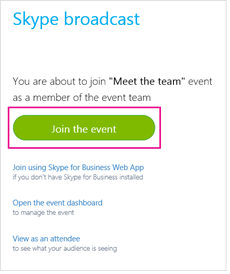
-
Vajaduse korral saate üles laadida kõik koosolekul esitletavad PowerPointi esitlused. Lisaks saate lisada reaalajas kanaleid kaameratest.
-
Heli kinnitamine töötab korralikult.
-
Kanali aktiveerimiseks paremklõpsake soovitud kanalit ja valige Aktiveeri video. Saate määrata ühe video- ja ühe helikanali. Näiteks kui soovite esineja kõnega samal ajal vaadata PowerPointi esitlust, saate teha järgmist.
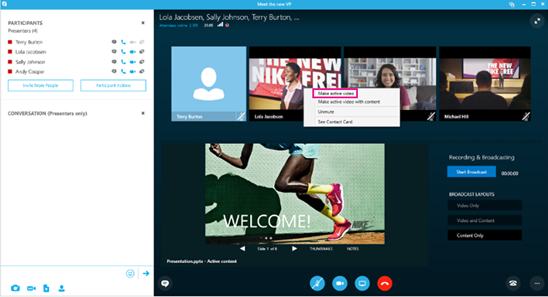
-
Aktiivses kanalis heli aktiveerimiseks paremklõpsake kanalit ja klõpsake nuppu Lülita vaigistus välja või valige kanal ja klõpsake vaigistuse väljalülitamise

-
Klõpsake nuppu Käivita leviedastus. Kui te leviedastuse peatate, ei saa seda uuesti käivitada.
Märkus.: Windowsi seadmetes (sh Windows Phone) näeb osaleja esineja tegevust 30-sekundilise viivitusega. Mac- ja iOS-seadmetes on viivitus ligikaudu 60 sekundit. Viivituse põhjustab vajadus meediumisisu asjakohaste kodekite abil teisendada ja Azure’i sisuedastusvõrgus võrgusolekupunktide serveritesse edastada.
Sündmuse ajal allikate vahetamine
-
Paremklõpsake videokanalit, mille soovite aktiveerida, ja klõpsake käsku Aktiveeri video.
-
Paremklõpsake helikanalit, mille soovite aktiveerida, ja klõpsake käsku Lülita vaigistus välja või klõpsake vaigistuse väljalülitamise

Leviedastuse peatamine
-
Klõpsake nuppu Peata leviedastus.
-
Kinnitamiseks klõpsake nuppu OK.










